Edita tu perfil

El perfil es tu carta de presentación. Dale cariño. Déjale saber a otros quién eres (o la versión que deseas que otros vean de ti). Además, un perfil atractivo atraerá a más usuarios a tu cuenta.
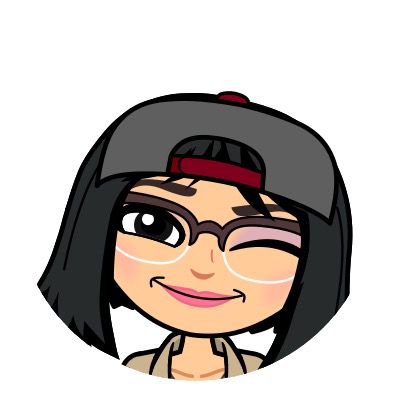
Esta entrada tiene dos partes: la primera incluye los pasos desde la PC y la segunda desde la aplicación móvil. Empecemos.
Cuando oprimes en la parte superior derecha sobre tu nombre de usuario, se abre una pequeña lista de opciones. Oprime sobre la primera que indica "Mi perfil".
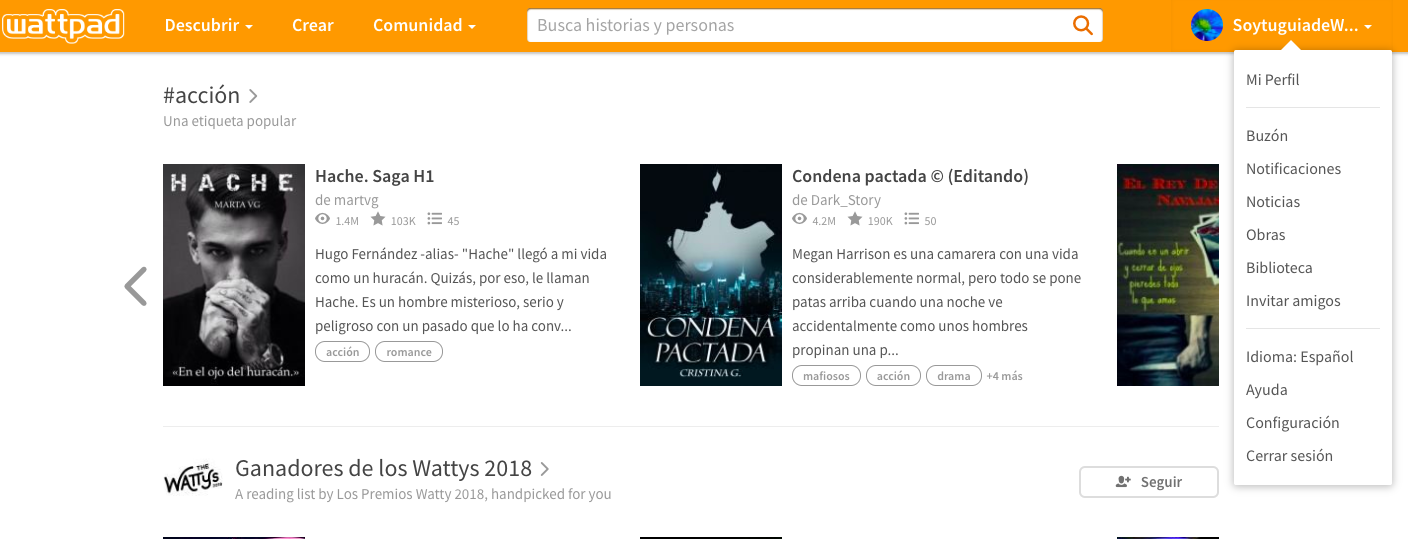
Tu perfil aparecerá de esta forma: vacío. Solo tendrás una foto de perfil al azar (de no haber seleccionado una antes cuando creaste la cuenta) en lo que tienes oportunidad de cambiarla. Podrás observar que justo debajo de la foto de perfil, aparece tu nombre (que puedes cambiar en cualquier momento por lo que gustes y que puede ser general o repetirse) y luego debajo, aparece tu nombre de usuario único.
Justo debajo aparecen el número de obras (en este caso 0 puesto que no se ha creado ninguna), 1 lista de lectura que llenaremos luego, y el número de seguidores.
Más abajo entonces tenemos en "Info" lo que estamos observando. En la columna de la izquierda se encuentra la descripción y la información de cuando te has unido a la plataforma. Además, aparecen los iconos de diversas redes sociales para poder compartir. En la otra columna aparecerá las obras que escribas y las listas de lecturas que crees.
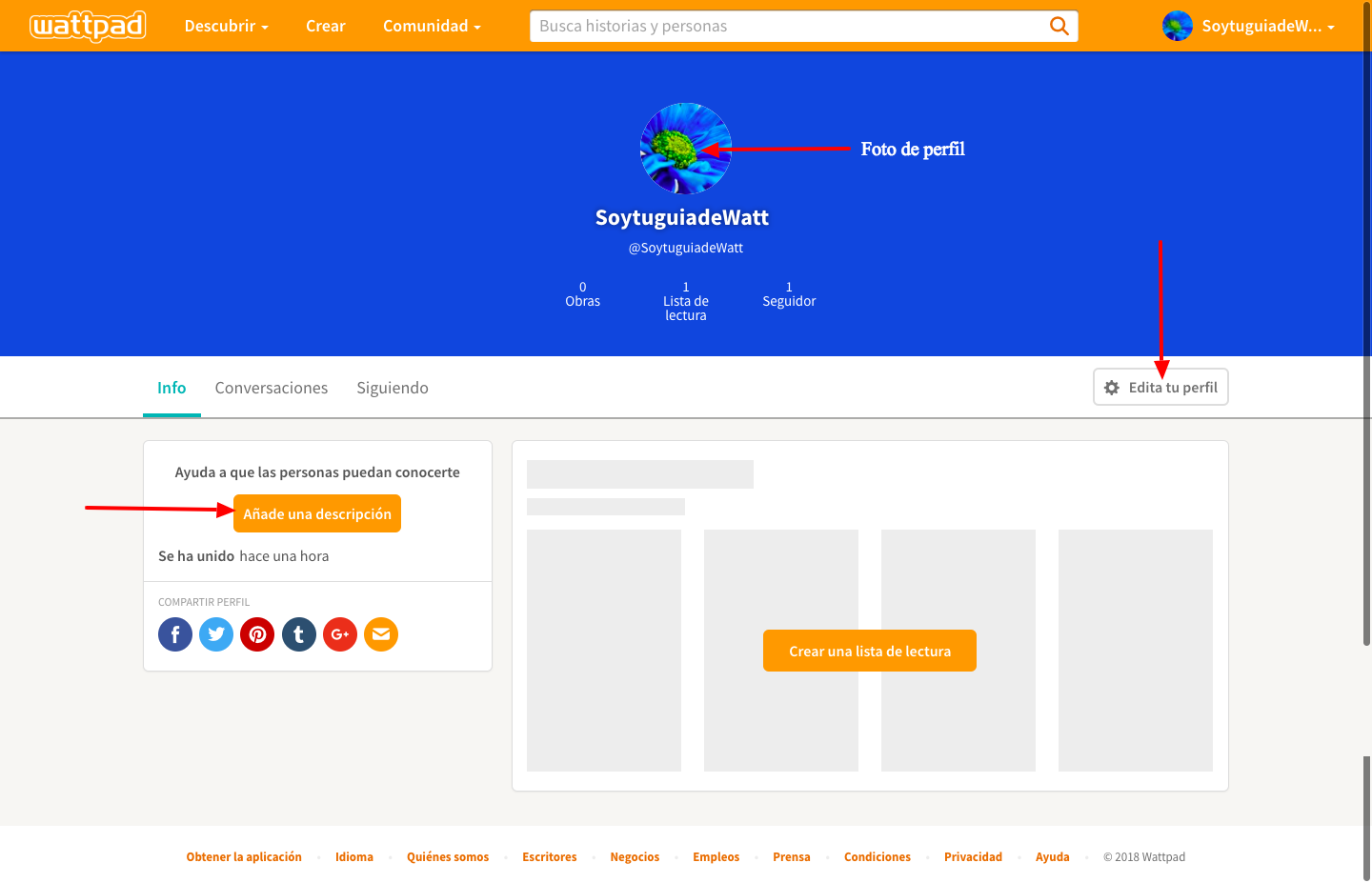
Pero paso a paso. Ahora editaremos el perfil. Harás click en el botón de la derecha que indica "Edita tu perfil". Una vez que oprimas dicho botón, tu pantalla aparecerá de la siguiente forma.
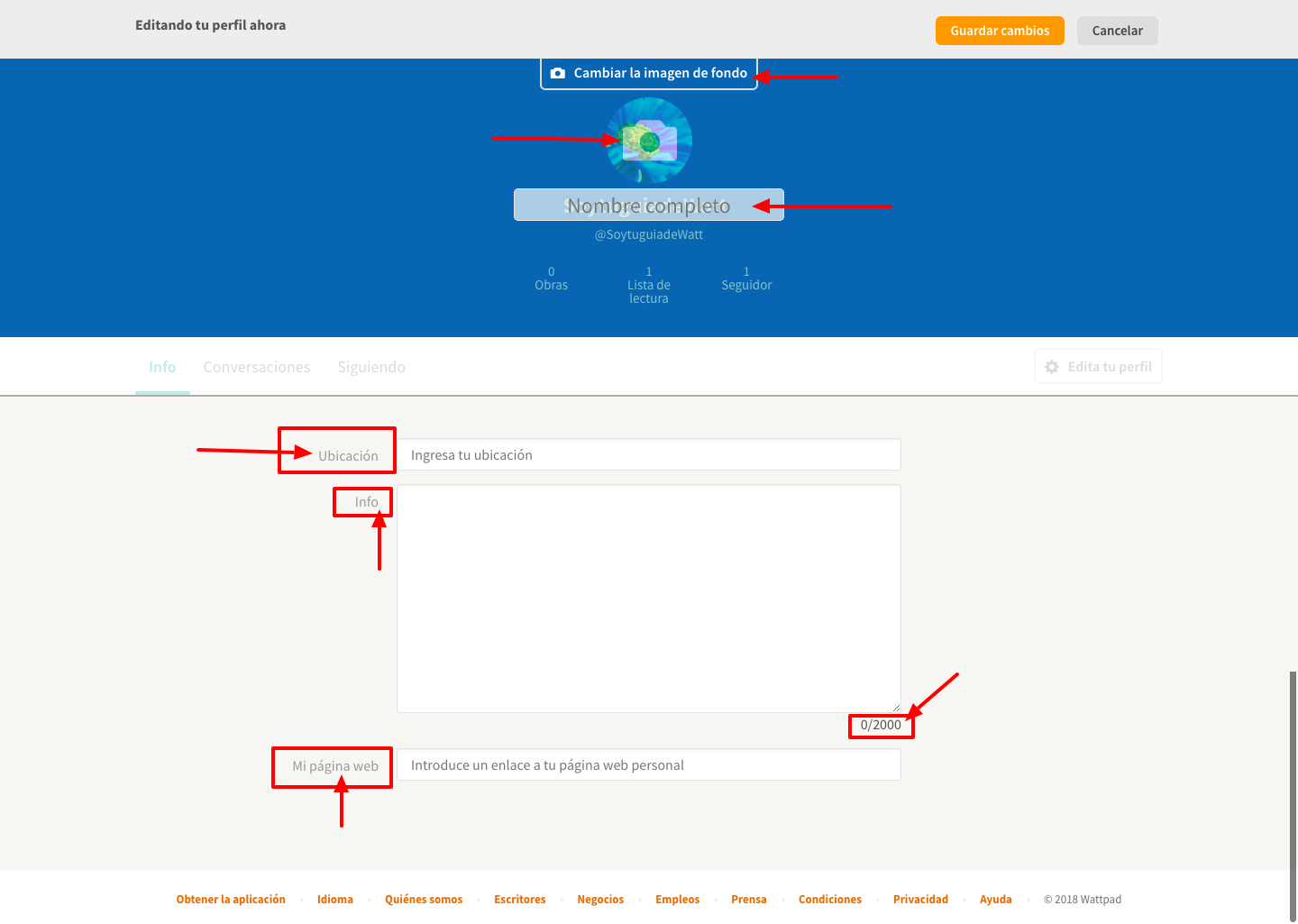
Si vamos por parte, la primera opción de "Cambiar la imagen de fondo" es a lo que llamamos banner, o la imagen alargada que va justo detrás de tu imagen de perfil. Para ello, es recomendable que utilices una imagen alargada y rectangular, y no una cuadrada. Puedes ir jugando con el tamaño de la imagen hasta dar con la mejor forma que gustes y se vea mejor tu perfil. Se estima que sea una tamaño 1500 x 1500 pixeles.
Justo debajo, en la imagen de la cámara, podrás seleccionar una foto de perfil. La que desees. Puede ser una de tu rostro, de tu personaje favorito... la que gustes. Se estima que sea un tamaño 150 x 150 pixeles. Luego le sigue "nombre completo". Justo ahí podrás colocar el nombre que desees y cambiarlo cuantas veces lo desees. A diferencia del de abajo que comienza con la @ el cual es un usuario único y para cambiarlo es otro proceso diferente.
Después puedes indicar la ubicación que desees (de dónde eres, donde vives, o el mundo que desees... queda de ti. En info, ahí colocarás lo que desees que tus espectadores quieran saber de ti (hasta un máximo de 2,000 caracteres). Entre mejor sea tu descripción, mayores oportunidades tendrás de que otros usuarios se interesen por tu perfil, obras y por conocerte. En cuanto a tu página web, puedes colocar el enlace de tu blog, página de Facebook, Twitter, Instagram o cualquier otra red social que desees.
Recuerda, tu perfil lo diseñas como tú desees que otros te quieran conocer. Es tu carta de presentación.
Si estás usando una PC y ya hiciste todos los pasos... ¡Excelente!
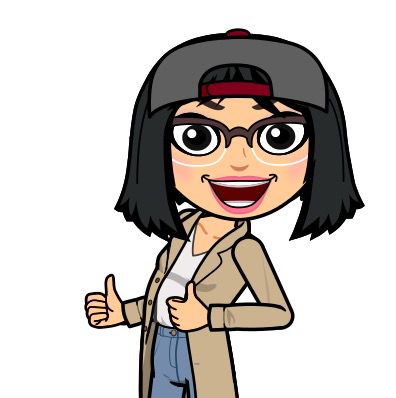
Ahora, si estás desde la aplicación móvil, sigue estos pasos pues son un tanto diferentes.
Pd. Perdonen que mi aplicación esté en el idioma inglés. Por alguna razón me pierdo cuando está en español xD Además que las capturas de pantallas que estaré mostrando son de iOS y no Android.
En el caso de la aplicación, verás unos iconos cinco en la parte inferior. El primero (el de la casita) es Home o Inicio. El segundo, es tu biblioteca (los libros que estés leyendo). El tercero es el icono para escribir una obra. El cuarto es para verificar las notificaciones que recibirás de otros usuarios. Y finalmente, el quinto, es para ver tu perfil.
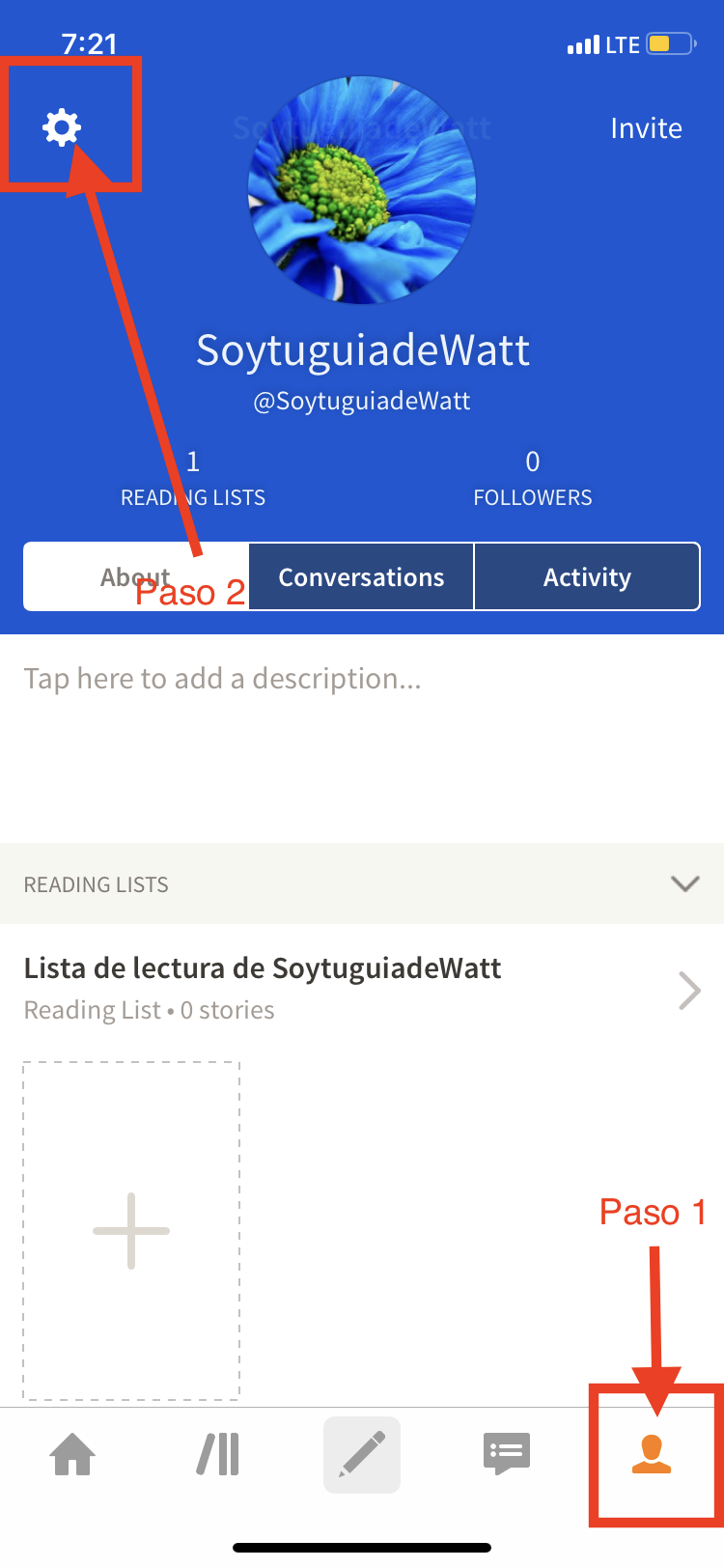
Una vez que oprimas sobre la imagen de usuario que te llevará a tu perfil, en la parte superior izquierda, podrás observar un icono de una rueda, el cual se refiere a ajustes. Haz click sobre ella para que te abra las demás opciones.
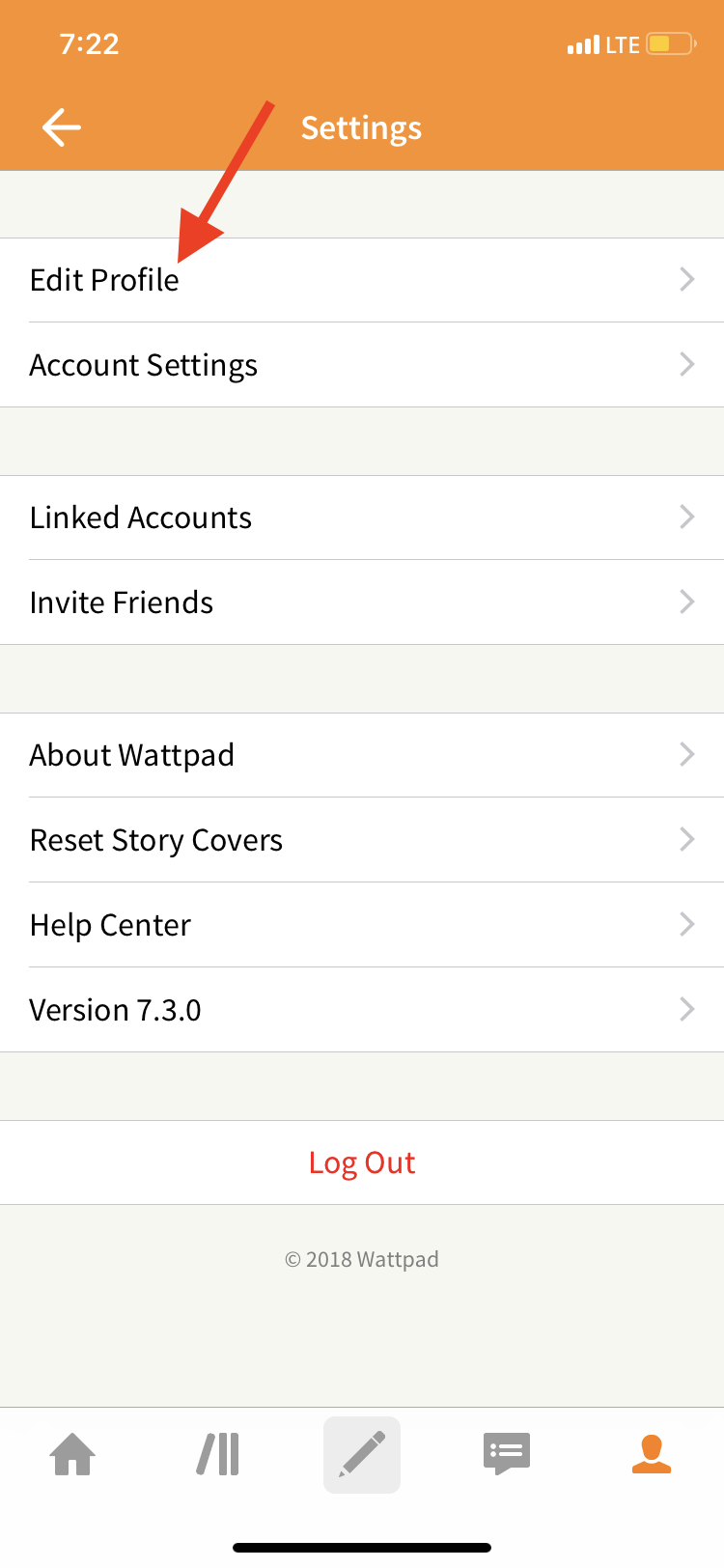
Entre las opciones, harás click sobre la primera "editar perfil". Podrás observar que más abajo hay otras diversas opciones para modificar tu cuenta. No obstante, por ahora nos mantendremos en editar nuestro perfil.
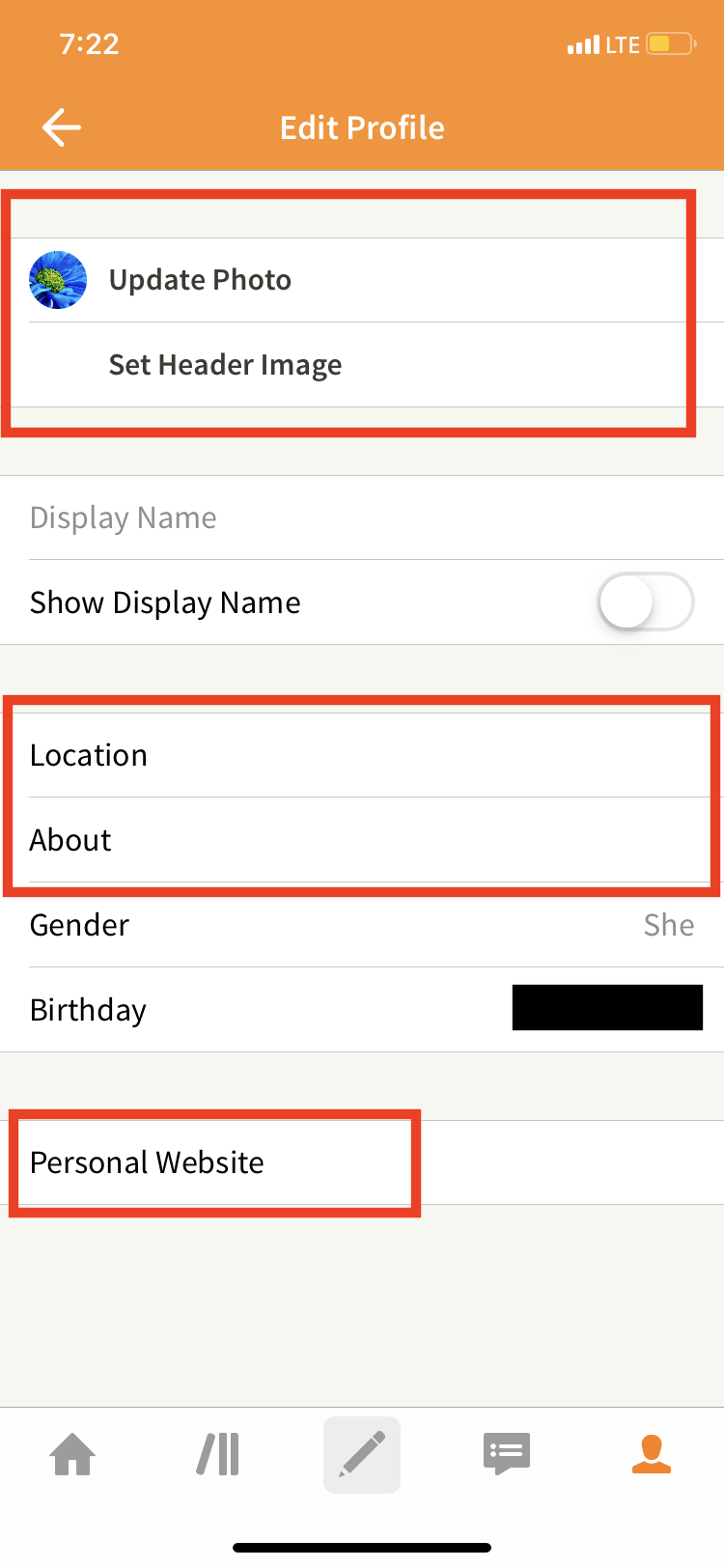
En las primeras dos opciones, podrás cambiar primero la foto personal y en la segunda, colocar la foto de fondo o banner. Más abajo en "localización", "acerca de o info" y "website personal" podrás modificar tu información tal y como se hace desde la PC.
Una vez que realices los cambios, recuerda salvarlos.
Y bueno, Wattpader, creo que esto es todo por ahora. Cualquier duda o pregunta puedes dejarlas abajo en los comentarios.
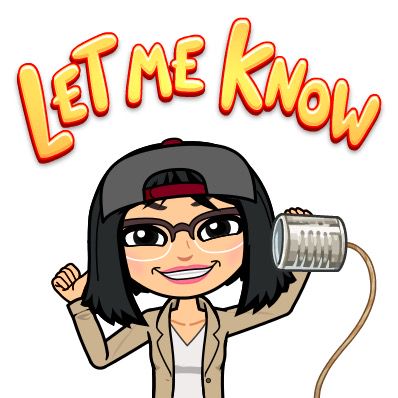
Bạn đang đọc truyện trên: AzTruyen.Top